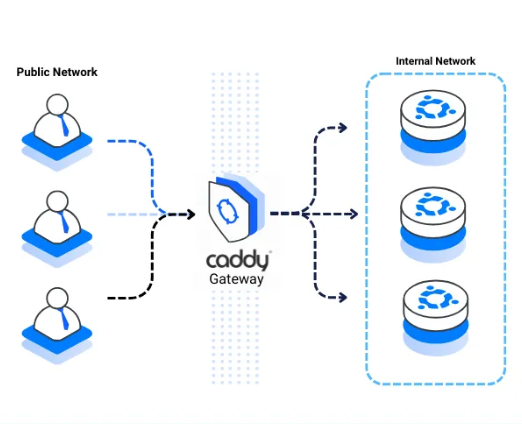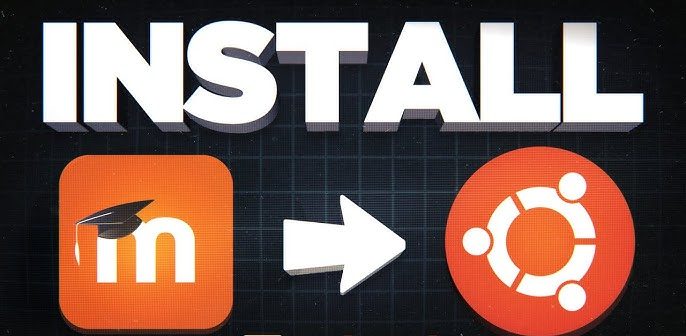Halo Sobat server, pada artikel ini akan menjelaskan kepada sobat server tentang cara mengonfigurasi firewall perangkat lunak untuk mengizinkan lalu lintas web pada port 80 (HTTP) dan port 443 (HTTPS). Di distribusi berbasis RHEL 7 dan CentOS® 7, firewall default yang digunakan adalah firewalld, yang dirancang untuk mempermudah pengelolaan aturan firewall. Firewall ini sebenarnya adalah antarmuka (wrapper) dari iptables, yang memungkinkan konfigurasi firewall lebih mudah dan lebih fleksibel.
Selain memastikan port yang diperlukan terbuka untuk lalu lintas web, memahami dan mengelola firewall merupakan langkah penting dalam menjaga keamanan server sobat server.
Prasyarat
Sebelum melanjutkan, pastikan sobat server memenuhi beberapa prasyarat berikut:
- Pemahaman dasar tentang Secure Shell (SSH)
Sobat server perlu terbiasa menggunakan SSH untuk mengakses dan mengonfigurasi server dari jarak jauh. - Akses sudo atau administratif ke server
Sobat server perlu memiliki hak istimewa superuser (admin) untuk menjalankan perintah konfigurasi. - Server cloud yang menjalankan RHEL 7 atau CentOS® 7 dengan firewalld aktif
Firewalld biasanya diaktifkan secara default, tetapi sobat server perlu memeriksa apakah itu benar-benar berjalan di server.
Konfigurasi Firewall untuk Lalu Lintas Web
Mengizinkan lalu lintas web pada port 80 dan 443 penting karena port ini digunakan untuk layanan HTTP dan HTTPS. HTTP bekerja di port 80 dan HTTPS, yang terenkripsi untuk keamanan, bekerja di port 443. Dengan membuka dua port ini, sobat server memungkinkan akses ke situs web dari browser pengguna.
Berikut adalah langkah-langkah untuk mengonfigurasi firewalld agar mengizinkan lalu lintas melalui dua port ini:
Verifikasi Status Firewalld
Sebelum sobat server memulai pengaturan firewall, pastikan bahwa firewalld sedang berjalan di server sobat. Untuk memverifikasinya, jalankan perintah berikut:
systemctl status firewalld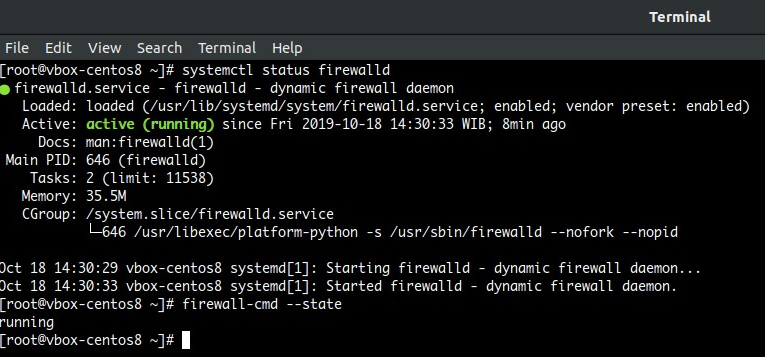
Jika layanan ini berjalan, sobat server akan melihat statusnya sebagai active (running). Jika firewalld belum aktif, sobat server bisa memulai layanannya dengan menjalankan perintah berikut:
sudo systemctl start firewalldSobat server juga bisa mengatur firewalld agar berjalan otomatis setiap kali server dihidupkan menggunakan perintah berikut:
sudo systemctl enable firewalldMetode Satu Baris Command
Jika sobat server ingin melakukan konfigurasi dengan cara yang cepat, metode perintah satu baris dapat digunakan untuk membuka port 80 dan 443 sekaligus. Berikut perintah yang bisa sobat server jalankan:
sudo sh -c "firewall-cmd --permanent --zone=public --add-service=http && firewall-cmd --permanent --zone=public --add-service=https && firewall-cmd --reload"Perintah ini melakukan tiga hal sekaligus:
- Menambahkan layanan HTTP (port 80) ke firewall.
- Menambahkan layanan HTTPS (port 443) ke firewall.
- Memuat ulang aturan firewall agar perubahan langsung diterapkan.
Metode Satu persatu
Jika sobat server lebih suka melakukannya secara bertahap, berikut langkah-langkah menggunakan perintah individu:
- Untuk membuka port 80 agar bisa menerima lalu lintas HTTP, jalankan perintah berikut:
sudo firewall-cmd --permanent --zone=public --add-service=http - Untuk membuka port 443 agar bisa menerima lalu lintas HTTPS, gunakan perintah ini:
sudo firewall-cmd --permanent --zone=public --add-service=https - Setelah membuka kedua port, pastikan aturan firewall diperbarui dan diterapkan dengan perintah:
sudo firewall-cmd --reload
Verifikasi Aturan Firewall
Setelah semua langkah di atas selesai, sobat server dapat memeriksa apakah aturan firewall telah diterapkan dengan benar menggunakan perintah berikut:
sudo firewall-cmd --list-allPerintah ini akan menampilkan daftar layanan dan port yang diizinkan untuk lalu lintas masuk di zona public. Jika HTTP dan HTTPS ada dalam daftar, berarti konfigurasi sudah berhasil.
Memeriksa Koneksi Website
Setelah sobat server membuka port 80 dan 443, sobat server perlu memastikan bahwa situs web sudah bisa diakses melalui HTTP dan HTTPS. Sobat server bisa membuka browser dan mengetik alamat website, misalnya http://alamat-situs dan https://alamat-situs.
Jika halaman web berhasil dibuka dengan kedua alamat tersebut, berarti konfigurasi firewall telah berhasil dan situs web sobat server kini bisa diakses dengan aman.
Keamanan Tambahan dengan HTTPS
Menggunakan HTTPS sangat penting karena ia memastikan data yang ditransfer antara server dan klien (pengunjung) dienkripsi. Ini sangat berguna untuk melindungi informasi sensitif seperti login, data pribadi, atau transaksi pembayaran. Sobat server dapat memasang sertifikat SSL pada server untuk mengaktifkan HTTPS. Sertifikat SSL dapat diperoleh dari berbagai penyedia seperti Let’s Encrypt, yang menyediakan sertifikat gratis.
Setelah sertifikat SSL diinstal, pastikan port 443 terbuka agar HTTPS bisa bekerja dengan baik. Kombinasi firewall yang diatur dengan benar dan sertifikat SSL akan meningkatkan keamanan situs web sobat server secara signifikan.
Manajemen Firewalld Lanjutan
Sobat server juga dapat mengelola aturan firewall untuk lebih banyak port dan layanan jika diperlukan. Sebagai contoh, untuk mengizinkan lalu lintas ke layanan FTP (port 21) atau SSH (port 22), sobat server bisa menjalankan perintah yang serupa dengan langkah-langkah di atas, hanya dengan mengganti nama layanan.
Untuk menutup port yang tidak lagi diperlukan, sobat server bisa menggunakan perintah berikut:
sudo firewall-cmd --permanent --zone=public --remove-service=nama-layanan
sudo firewall-cmd --reloadDengan menutup port yang tidak digunakan, sobat server bisa meningkatkan keamanan server dan mengurangi risiko serangan.
Kesimpulan
Dengan mengikuti langkah-langkah ini, sobat server telah berhasil mengonfigurasi firewalld untuk mengizinkan lalu lintas web melalui port 80 (HTTP) dan 443 (HTTPS). Konfigurasi ini penting untuk memastikan situs web sobat server dapat diakses oleh pengunjung secara aman dan lancar. Jangan lupa untuk selalu memantau keamanan server dan memperbarui aturan firewall sesuai kebutuhan.